文字列内の指文字列を連結する
CONCATENATE関数
構文
=CONCATENATE(文字列1[, 文字列2, 文字列3…..])
- 文字列…結合したい文字列を指定します。セルの参照の場合は、複数のセル範囲での指定も可能です。
CONCAT関数という、2つの値を結合する関数もありますが、 CONCAT関数は、2つの値しか繋げられなく、セルを参照しての連結も出来ないので、あまり使い所は無いかと思います。
ややこしい話ですが、ExcelではGoogleスプレッドシートで言う、CONCATENATE関数に相当する関数は、CONCAT関数になります。(ExcelにもCONCATNATE関数はありますが、新しいExcelのバージョンでは利用を推奨されていません。)

サンプル
やってみましょう。
次のようなシートを用意しました。E列にCONCATENATE関数を使用して文字列をつなぎ合わせます。
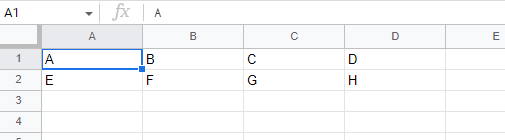
E1セルに次の数式を入力します。
=CONCATENATE( A1, B1, C1, D1 )

Enterで確定します。
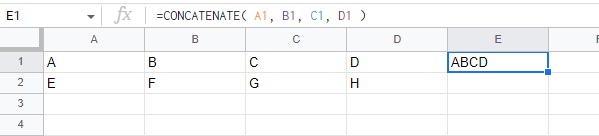
結合したい文字列のセルを、カンマ区切りで一つずつ指定しています。
セルの参照でも同じ結果になることを確認します。
E1セルの数式を次のように変更します。
=CONCATENATE( A1:D1 )
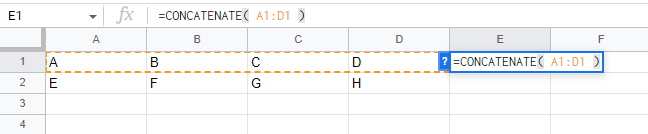
Enterで確定します。
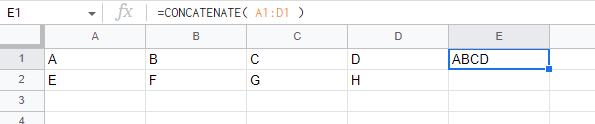
一つずつ指定した場合と同じ結果になりました。
E2セルにも数式をコピーします。
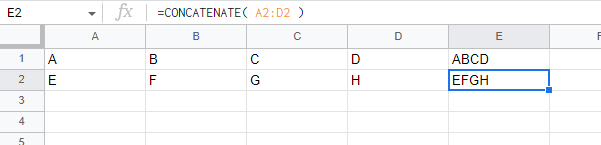
結合されましたね。
複数のセル範囲を指定すると次のような結果になります。
E1セルに次の数式を入力します。
=CONCATENATE(A1:B2, C1:D1)
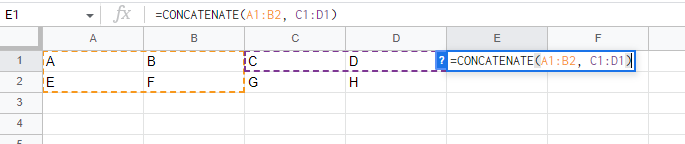
A1:B2 と C1:D1 という2つの範囲です。
確定すると
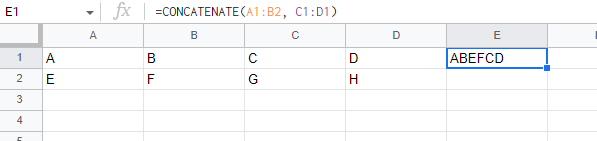
A→B→E→F→C→D の順番で結合されます。
指定したセル範囲内では、左上が優先でその後右に進みます。
セル範囲を指定する場合は、どの順番で結合されるのかに注意する必要があります。

コメント